![]() RefControl(作者:James Abbatiello様) - Firefox用アドオン
RefControl(作者:James Abbatiello様) - Firefox用アドオン
こんにちは、さち です。
今回は、Firefox での
リファラの挙動をコントロールできるアドオン
「RefControl」 について記事を書いていきたいと思います。
そもそも「リファラ」って何?
普通にネットをしているだけでは
「リファラ」というものを意識することはまずないため
『リファラ?何それ美味しいの?』という人もいると思います。
リファラというのは、簡単に言うと
「私は〇〇というサイトのリンクを経由してあなたのサイトに来ました」
というのが分かる仕組みのこと。
アンケートで「あなたはこのサイトをどこで知りましたか?」
という質問に回答するのと似たようなものですね。
『え?ネットしててそんな質問に答えたことないよ』
と思うかもしれませんが
これは別に人間が答えるわけでなく
ウェブブラウザ(Firefox)が自動で答えてしまうのです。
「リファラ」は特に設定を変更しない限り
Firefox に限らずどのブラウザでも自動送信されています。
リファラの設定をちゃんと自分で管理したい!
でも、ブラウザにそんな設定項目あったかな…?
そこでアドオン「RefControl」の出番です。
サイトごとにリファラの設定が可能
RefControl を使えば
サイトごとにリファラを設定することができます。
操作手順はとっても簡単。
- サイトを開いた状態で RefControl のアイコン横「▼」をクリック。
「このサイトに関する RefControl オプション」と進みます。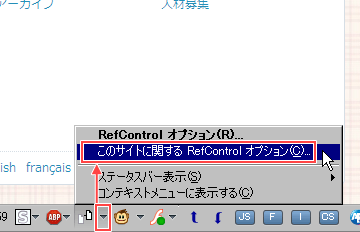
- サイトの URL が自動入力された状態でプロパティが開くので
「通常」「阻止」「偽装」「カスタム」から動作を選択しましょう。
ちなみに、「第三者要求のみ」というのは
「外部サイトのリンクを経由してアクセスした場合のみ」という意味。
例えば、ブログのリンクから pixiv にジャンプした時などですね。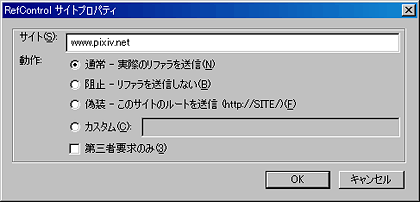
たったこれだけでリファラの設定が完了。
ね?簡単でしょ?
既定の動作(デフォルト)を設定可能
サイトごとにリファラの設定をするのが面倒な場合は
既定の動作(デフォルト)を設定しておくと便利。
- アドオン一覧(Ctrl+Chift+A)から RefControl の「設定」をクリック。
(アドオンバーのアイコンから「RefControl オプション」を選択してもOK)
すると、オプションウィンドウが開きます。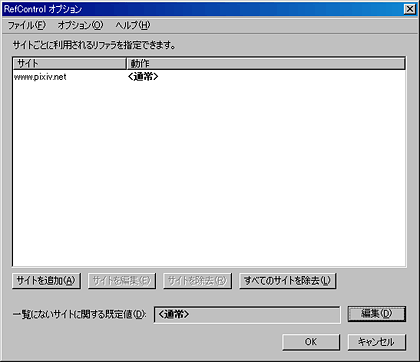
- 右下にある「編集」をクリック。

- 「サイト」の部分が「既定」になり
既定の動作(デフォルト)を指定することができます。
操作としては、
サイトごとの設定から URL の指定がなくなっただけなので
特に迷うこともないはず。
設定はバックアップできる
せっせとサイトごとにリファラの設定をしていくと
どんどんとサイト数が増えてくると思います。
PCをリカバリーした場合などに
再びすべて手動で設定をし直すのはひと苦労。
そういう場合は、RefControl の設定内容を書き出し
事前にバックアップをとっておきましょう。
方法は言うまでもないくらいシンプル。
メニューの「ファイル」→「書き出す」と進むだけ。
テキスト形式のファイルが作成されるので
これをバックアップとして保存しましょう。
(復元の際は「ファイル」→「取り込む」からファイルを選択)
この機能は、バックアップ以外にも
別のPCの RefControl で
同じ設定を使いたいときに役立ちそうです。
闇雲にリファラを阻止すればいいわけではない
リファラを見られると
何だか個人情報を見られている気がしてしまい
すべて阻止したくなる方もいるかもしれません。
しかし、デフォルトでリファラを阻止すると
サイトの表示に支障をきたすことがあります。
例えば、pixiv でリファラを阻止すると
画像の拡大表示ができなくなってしまいます。
サイト内のリンクと分かるもの以外は弾く仕様のようです。
(サーバ負荷や有料サービス内容が関係してるのかも?)
リファラを阻止すると不具合が出る可能性がある
ということを覚えておきましょう。
以前、同じような機能を持つアドオン
「No Referrer」を紹介しましたが
あちらはホワイトリスト的な使い方はできませんでした。
「RefControl」ではそのような設定も可能なので
目的に合わせて柔軟な設定ができると思います。
ダウンロードはこちらからどうぞ。


コメント